Piezīme.: Šis raksts ir novecojis, un tas drīzumā tiks izņemts. Lai novērstu kļūdu “Lapa nav atrasta”, mēs noņemat mums zināmās saites. Ja esat izveidojis saites uz šo lapu, lūdzu, noņemiet tās, un kopā mēs uzturēsim tīmekli savienotu.
Vertikāls v veida saraksts grafiski attēlo secīgu darbību norisi uzdevumā, darbplūsmā vai procesā, lai izceltu kustību vai virzienu, vai sarakstu, kurā ir galvenais punkts ar vairākiem apakšpunktiem. Izmantojot SmartArt grafiku, varat izveidot vertikālu v veida sarakstu un iekļaut to savā darblapā, e-pasta ziņojumā, prezentācijā vai dokumentā.
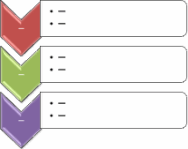
-
Noklikšķiniet uz cilnes ievietošana un pēc tam noklikšķiniet uz SmartArt.
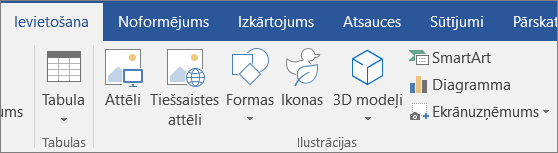
-
Galerijā Izvēlēties SmartArt grafiku noklikšķiniet uz sarakstsun pēc tam veiciet dubultklikšķi uz vertikāls v veida saraksts.
-
Lai ievadītu tekstu, veiciet vienu no šīm darbībām:
-
Teksta rūtī noklikšķiniet uz [Teksts] un pēc tam ievadiet tekstu.
-
Kopējiet tekstu no citas atrašanās vietas vai programmas, teksta rūtī noklikšķiniet uz [Teksts] un pēc tam ielīmējiet tekstu.
Piezīme.: Ja teksta rūts nav redzama, noklikšķiniet uz vadīklas.
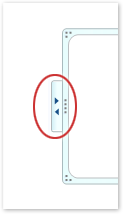
-
Noklikšķiniet uz lodziņa SmartArt grafikā un pēc tam ierakstiet tekstu.
Piezīme.: Lai iegūtu vislabākos rezultātus, izmantojiet šo opciju pēc tam, kad esat pievienojis visus lodziņus.
-
V veida pievienošana
-
Noklikšķiniet uz SmartArt grafikas, kurai vēlaties pievienot Chevron formu.
-
Noklikšķiniet uz esošās v veida bultiņas, kas atrodas vistuvāk vietai, kur vēlaties pievienot jauno Chevron formu.
-
Cilnes Noformējums sadaļas SmartArt rīki grupā Izveidot grafiku noklikšķiniet uz bultiņas zem opcijas Pievienot formu.

Ja neredzat cilni SmartArt rīki vai Noformējums, pārliecinieties, vai esat atlasījis SmartArt grafiku.
-
Veiciet kādu no šīm darbībām:
-
Lai ievietotu Chevron formu vienu līmeni zemāk, noklikšķiniet uz Pievienot formu pēc.
-
Lai ievietotu Chevron formu vienu līmeni augstāk, noklikšķiniet uz Pievienot formu pirms.
-
Chevron dzēšana
Lai izdzēstu v veida bultiņu, noklikšķiniet uz dzēšamās Chevron apmales un pēc tam nospiediet taustiņu DELETE.
Piezīmes.:
-
Ja vēlaties pievienot Chevron savam Chevron sarakstam, Eksperimentējiet, pievienojot Chevron pirms vai pēc atlasītās Chevron, lai iegūtu jauno Chevron izvietojumu.
-
Lai pievienotu Chevron no teksta rūts:
-
Novietojiet kursoru tā teksta sākumā, kur vēlaties pievienot v veida formu.
-
Ievadiet tekstu, ko vēlaties redzēt jaunajā v veida formā, nospiediet taustiņu ENTER un pēc tam, lai izveidotu jaunu formas Chevron, nospiediet taustiņu TAB vai uz negatīvo atkāpi, nospiediet taustiņu kombināciju SHIFT + TABULĒŠANAS taustiņš.
-
-
Lai pārvietotu Chevron formu, noklikšķiniet uz formas un pēc tam velciet to uz jauno atrašanās vietu.
-
Lai pārvietotu Chevron formu ar ļoti mazu soli, turiet nospiestu taustiņu CTRL, vienlaikus spiežot tastatūras bulttaustiņus.
Lai SmartArt grafikai ātri pievienotu dizaina kvalitātes noformējumu un poļu valodu, varat mainīt krāsas vai lietot SmartArt stilu savam vertikālajam v veida sarakstam. Var arī pievienot efektus, piemēram, spīdumu, noapaļotus stūrus un telpiskus efektus. PowerPoint prezentācijās varat animēt vertikālo v veida sarakstu.
SmartArt grafikas lodziņiem var lietot krāsu kombinācijas, kas iegūtas no dizaina krāsas.
-
Noklikšķiniet uz SmartArt grafikas, kuras krāsu vēlaties mainīt.
-
Sadaļā SmartArt rīkinoklikšķiniet uz cilnes noformējums un pēc tam noklikšķiniet uz mainīt krāsas.
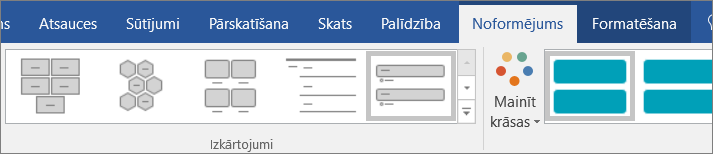
Ja neredzat cilni SmartArt rīki vai Noformējums, pārliecinieties, vai esat atlasījis SmartArt grafiku.
-
Noklikšķiniet uz vajadzīgās krāsu kombinācijas.
Padoms.: Novietojot rādītāju virs sīktēla, var skatīt, kā krāsas ietekmē SmartArt grafiku.
Chevron apmales līnijas krāsas vai stila mainīšana
-
SmartArt grafikā ar peles labo pogu noklikšķiniet uz tās Chevron apmales, kuru vēlaties mainīt, un pēc tam noklikšķiniet uz Formatēt formu.
-
Lai mainītu Chevron apmales krāsu, biezumu un izskatu, noklikšķiniet uz kontūraun pēc tam uz vajadzīgajām opcijām.
-
Lai mainītu Chevron apmales stilu, noklikšķiniet uz stilsun pēc tam izvēlieties vajadzīgo līnijas stilu.
Chevron formas fona krāsas mainīšana
-
Ar peles labo pogu noklikšķiniet uz Chevron apmales, noklikšķiniet uz Formatēt formuun pēc tam noklikšķiniet uz Aizpildījums.
-
Noklikšķiniet uz vēlamās krāsas.
-
Izvēlieties gradients , lai norādītu, cik daudz varat redzēt fona krāsā. Varat arī mainīt caurspīdīguma procentuālo vērtību no 0% (pilnīgi necaurredzams, noklusējuma iestatījums) uz 100% (pilnīgi caurspīdīgs) no rūts aizpildīt .
SmartArt stils ir dažādu efektu, piemēram, līniju stila, slīpā griezuma vai telpiskuma, kombinācija, kuru var lietot SmartArt grafikā, lai izveidotu unikālu un profesionāli noformētu izskatu.
-
Noklikšķiniet uz SmartArt grafikas, kuras SmartArt stilu vēlaties mainīt.
-
Sadaļā SmartArt rīkinoklikšķiniet uz cilnes noformējums un pēc tam noklikšķiniet uz vajadzīgā SmartArt stila.
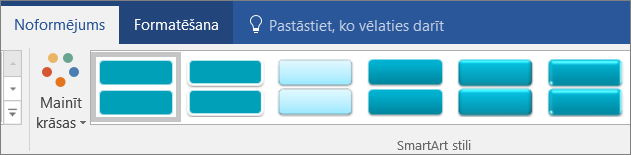
Noklikšķiniet uz bultiņas blakus grupai SmartArt stili stiliem, kas vislabāk sader ar dokumentu un citām stila opcijām.
Ja neredzat cilni SmartArt rīki vai Noformējums, pārliecinieties, vai esat atlasījis SmartArt grafiku.
Piezīmes.:
-
Novietojot rādītāju virs sīktēla, var skatīt, kā SmartArt stils ietekmē SmartArt grafiku.
-
Varat arī pielāgot SmartArt grafiku, pārvietojot v veida formas, mainot lodziņu lielumu, pievienojot aizpildījumu vai efektu un pievienojot attēlu.
Ja izmantojat programmu PowerPoint, varat animēt savu vertikālo v veida sarakstu, lai izceltu katru Chevron formu.
-
Noklikšķiniet uz SmartArt grafikas, kuru vēlaties animēt.
-
Cilnē animācijas noklikšķiniet uz animētun pēc tam noklikšķiniet uz pēc zara pa vienam.
Piezīme.: Ja kopējat vertikālu v veida sarakstu ar animāciju, kas tiek lietota citam slaidam, tiek kopēta arī animācija.










